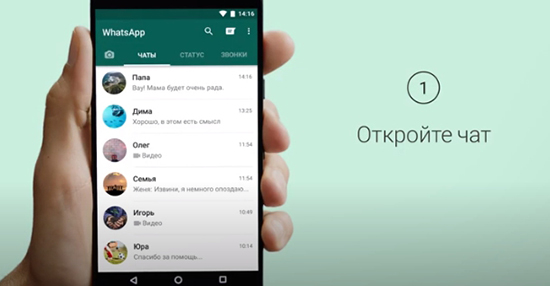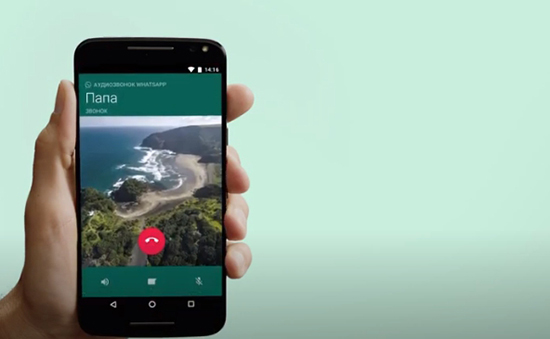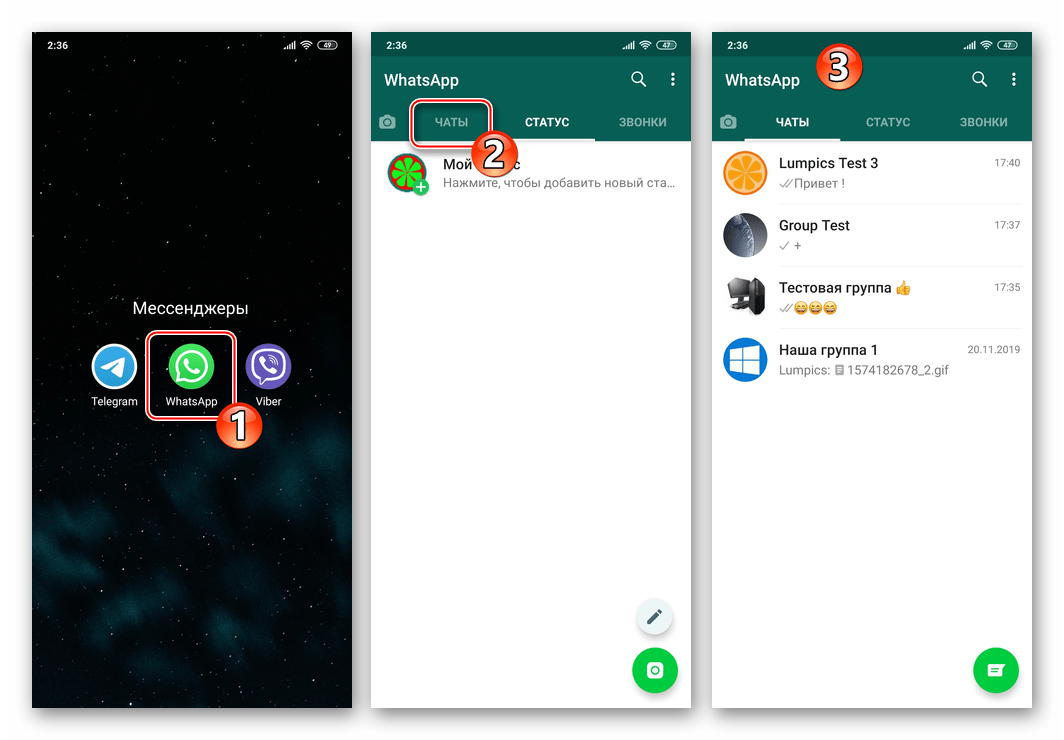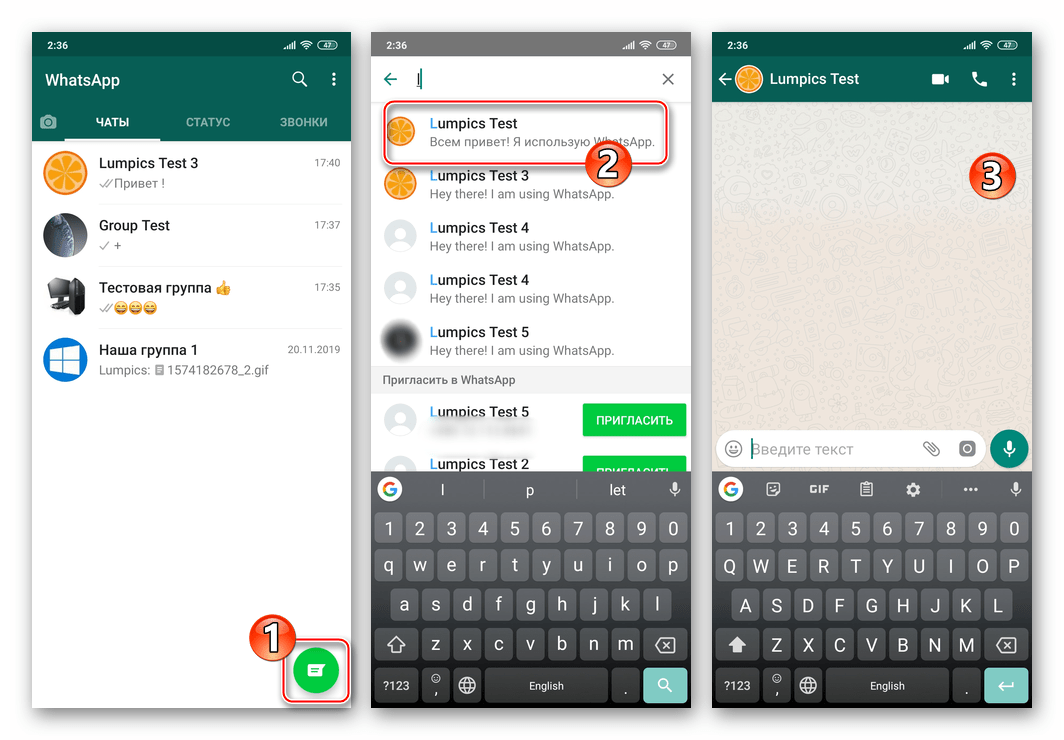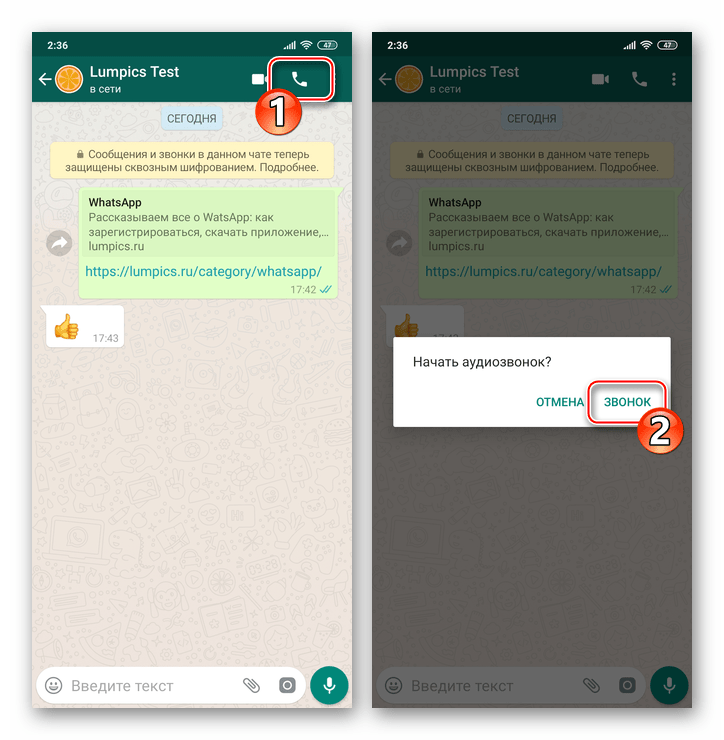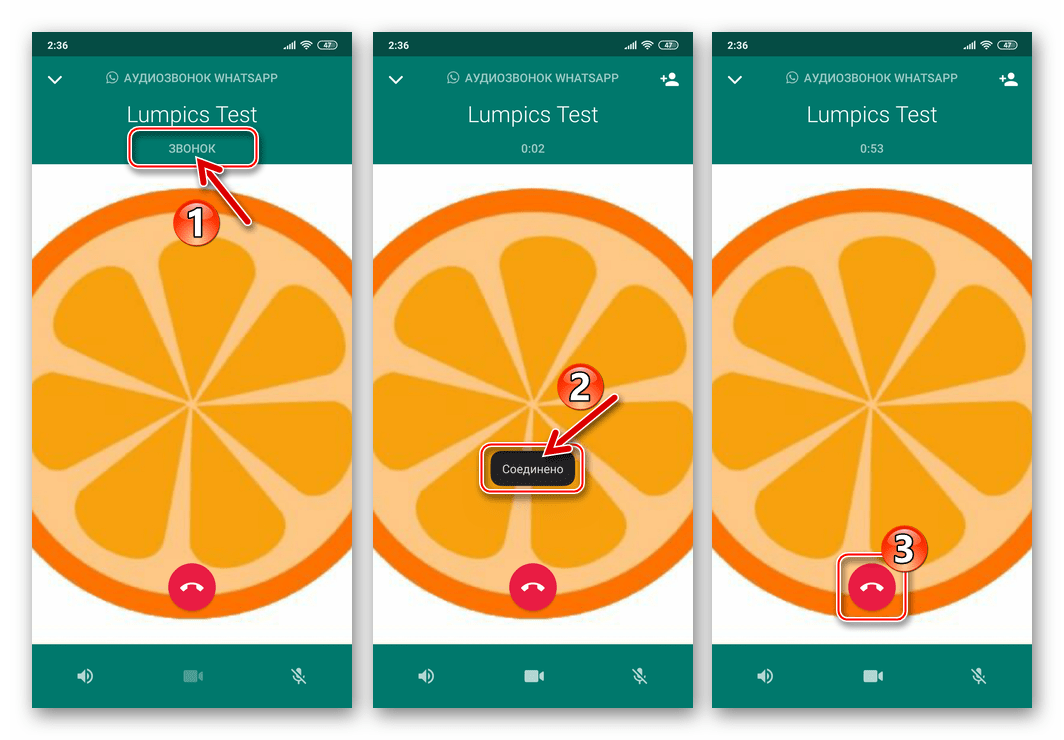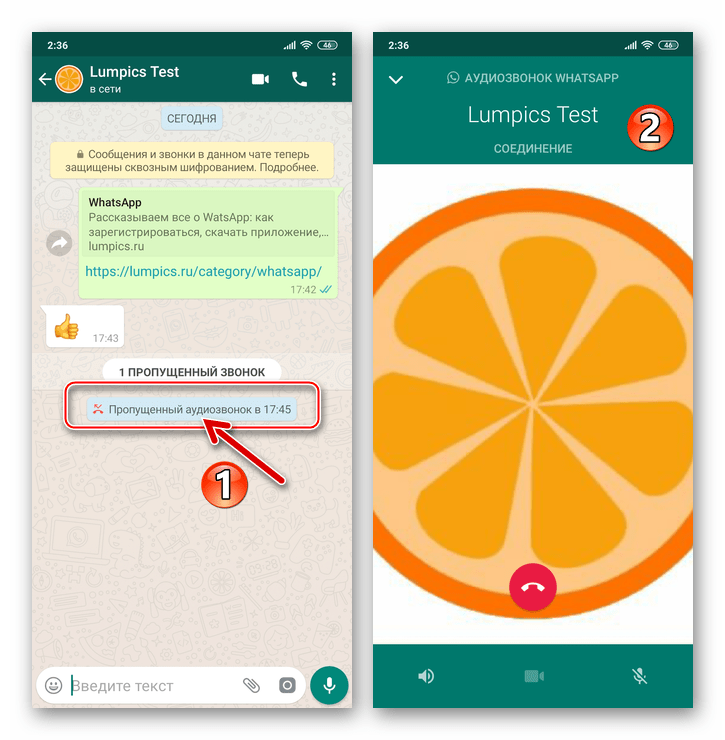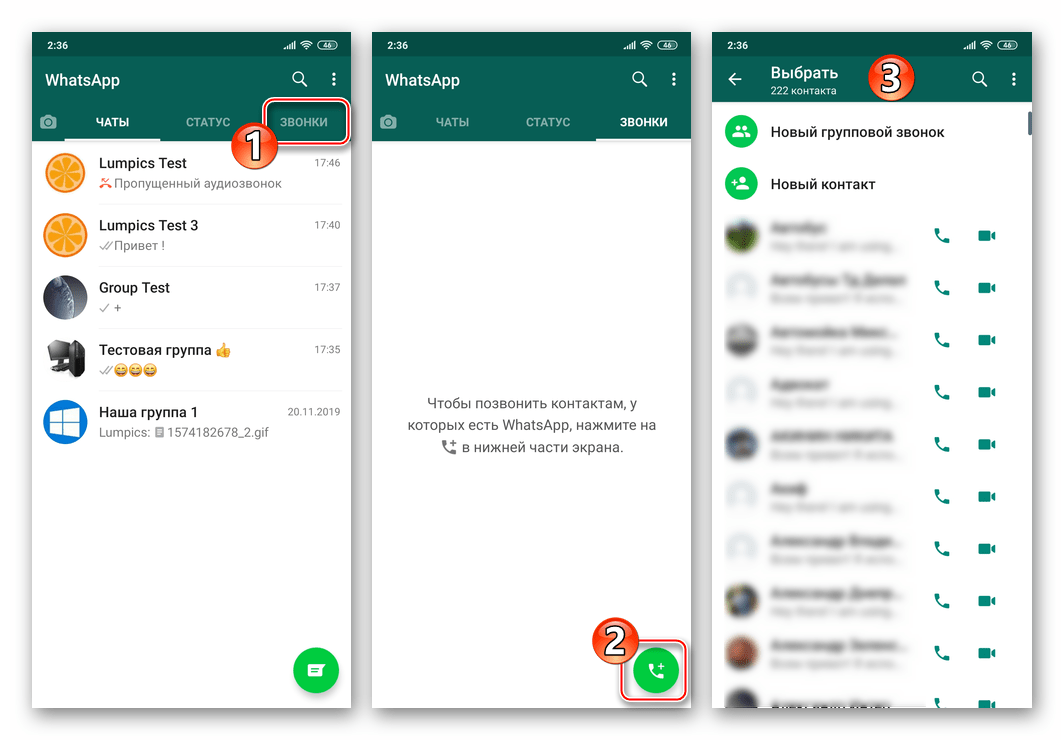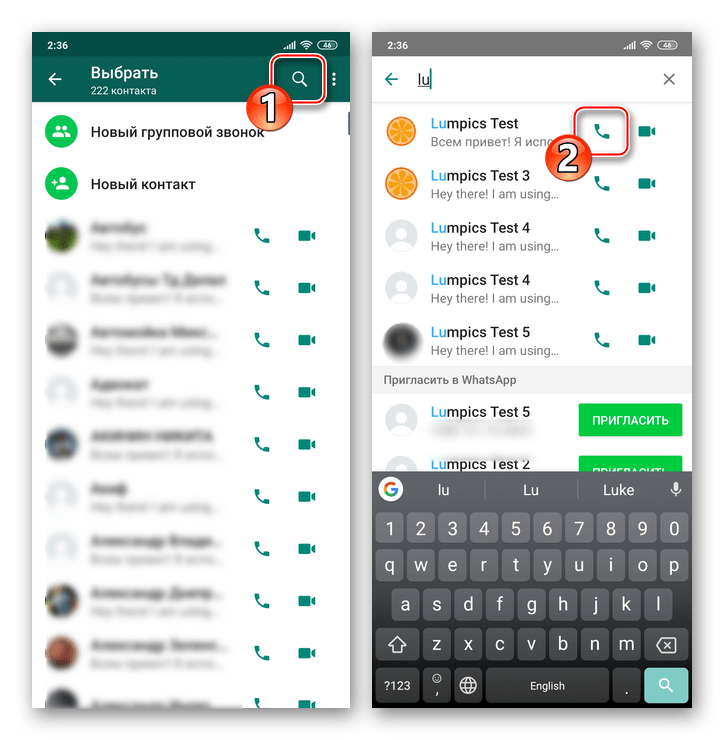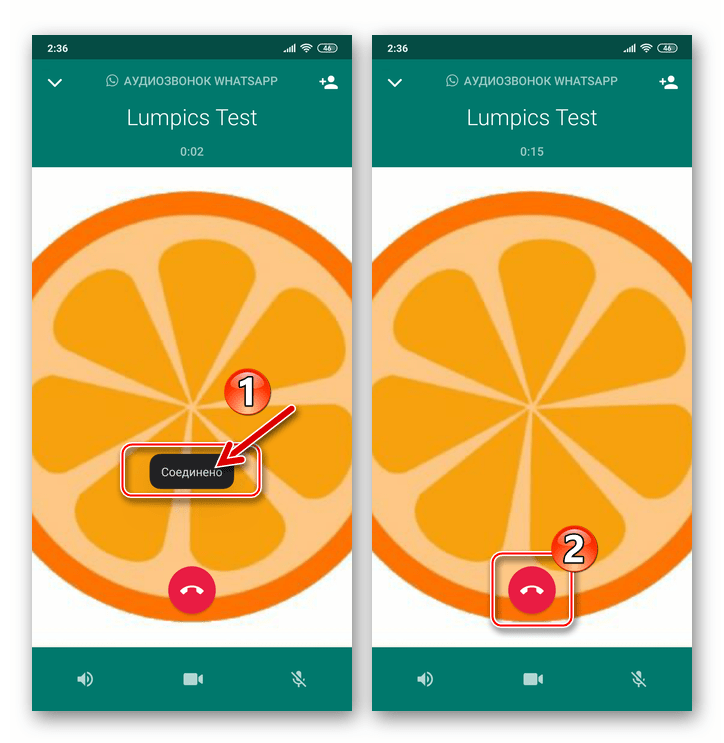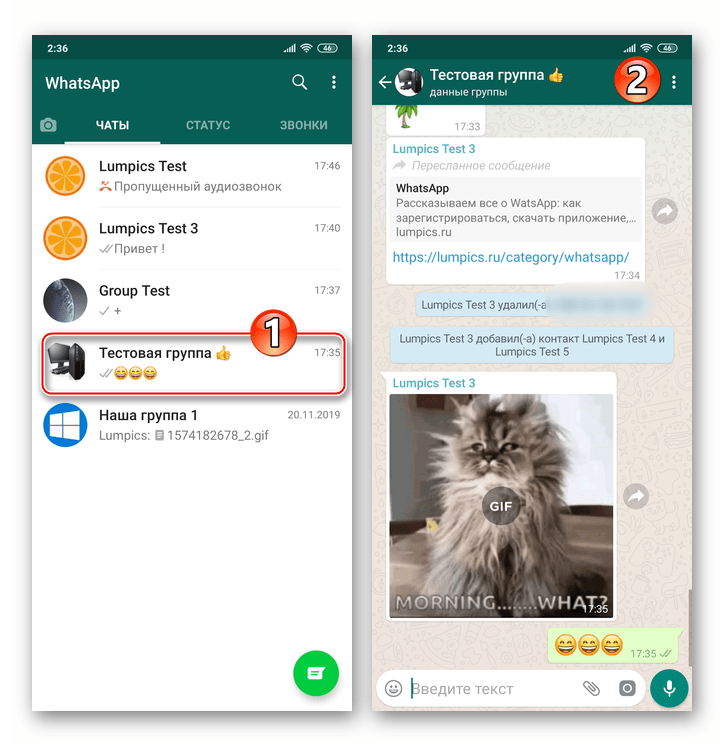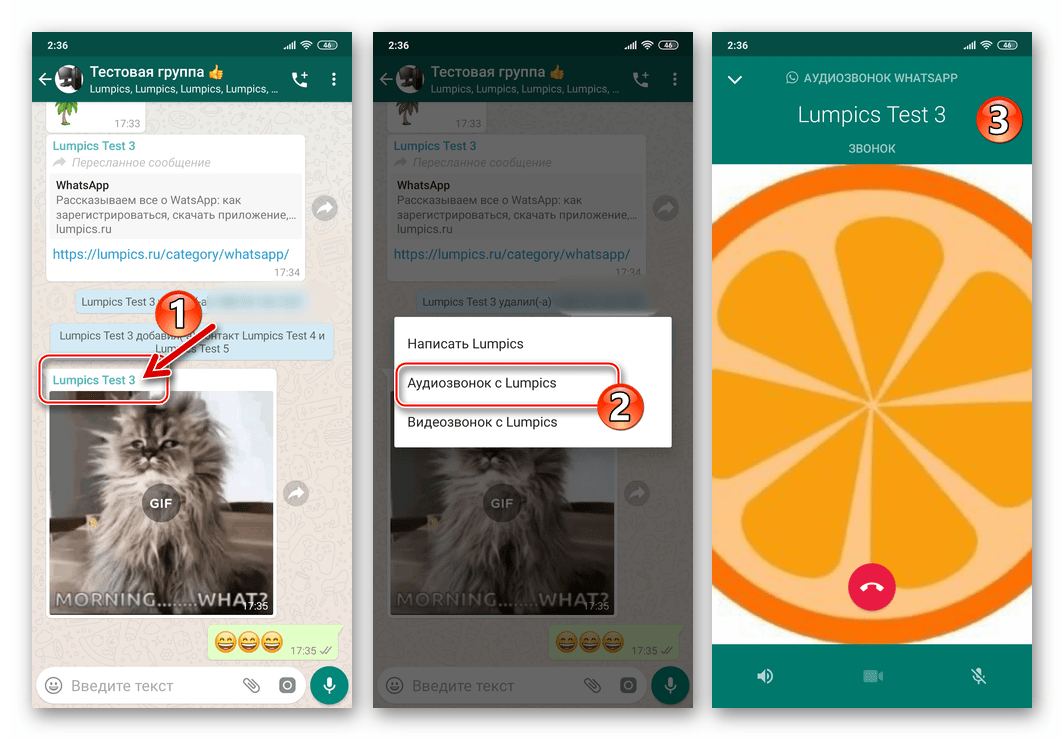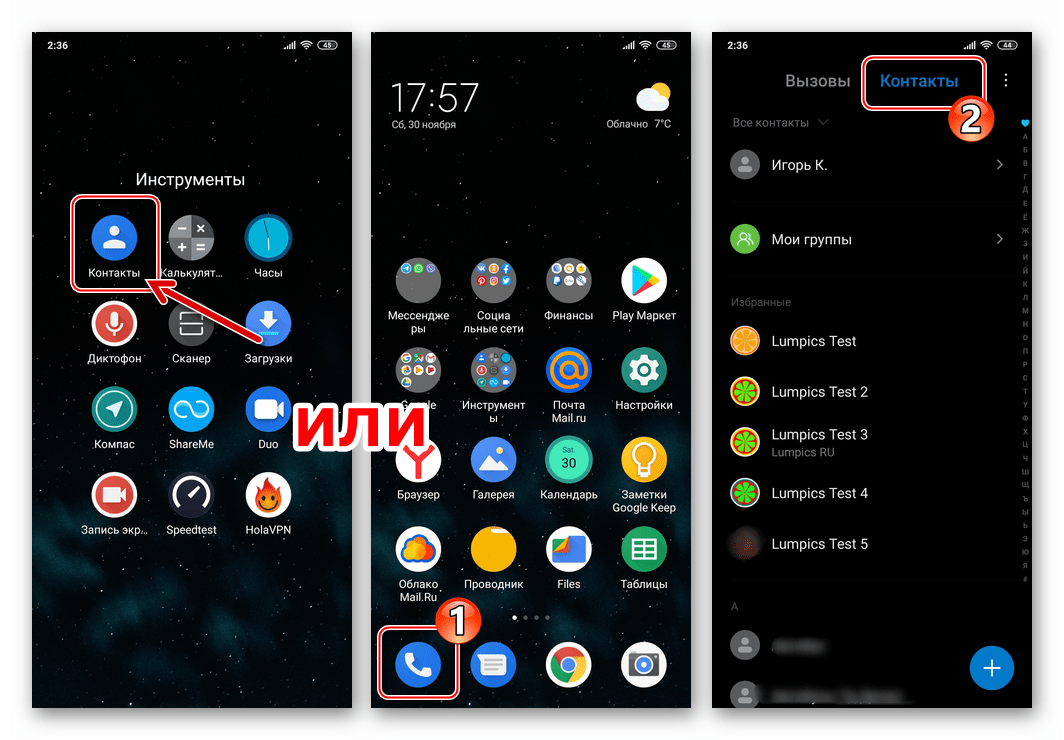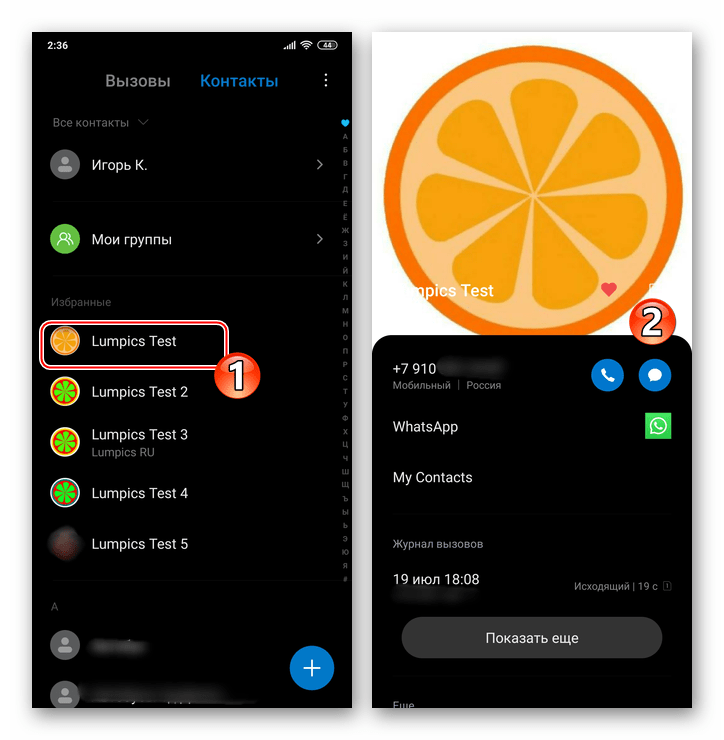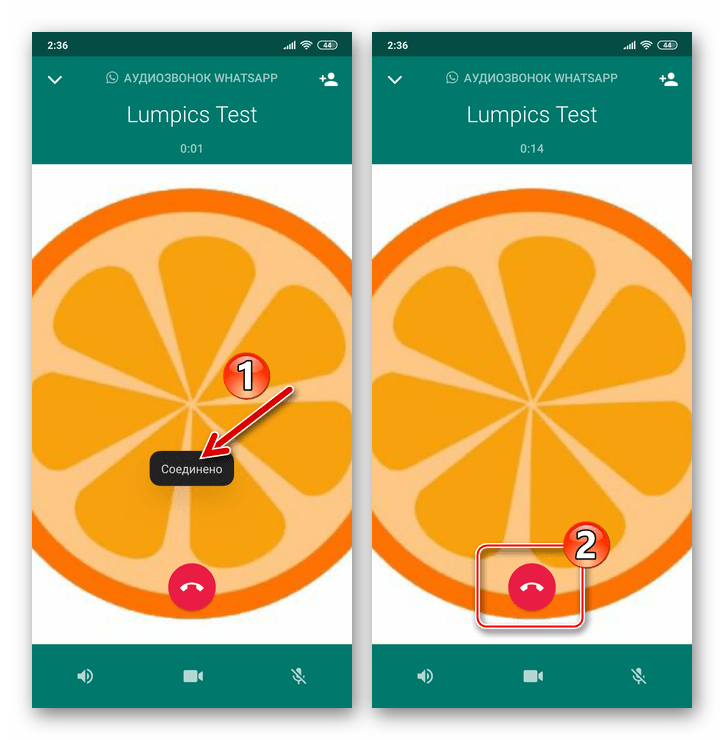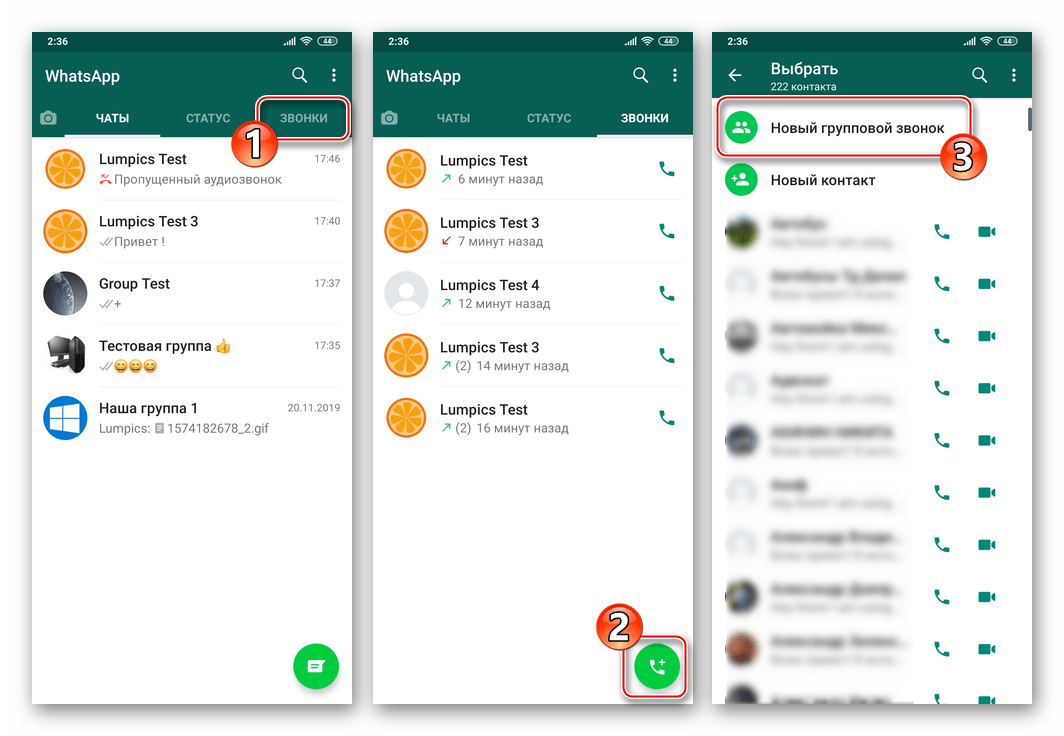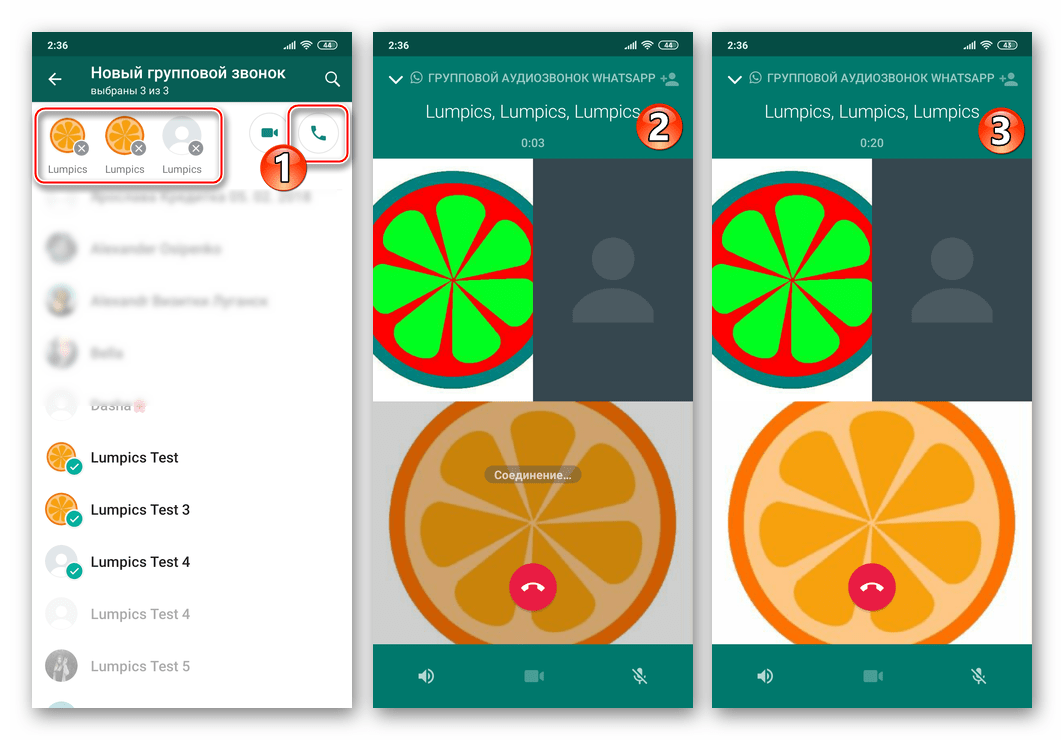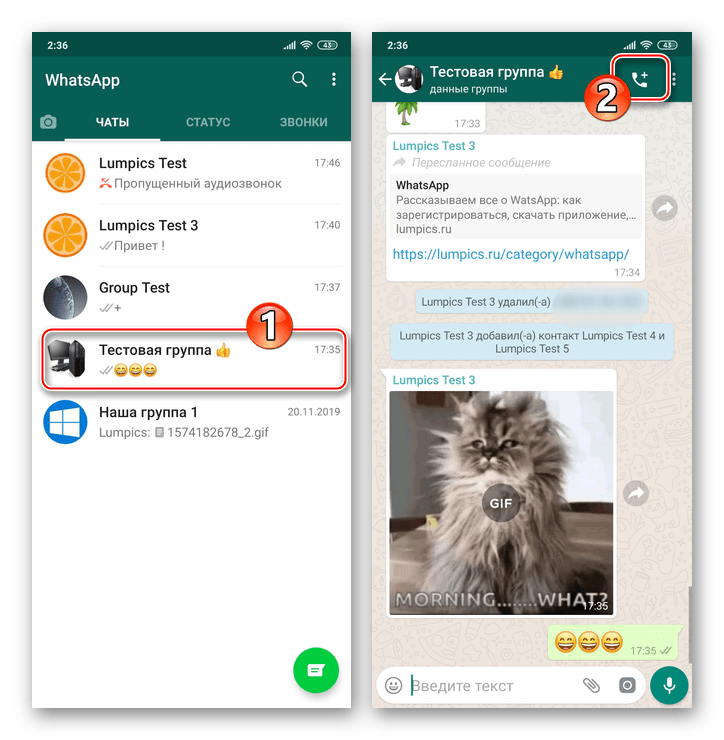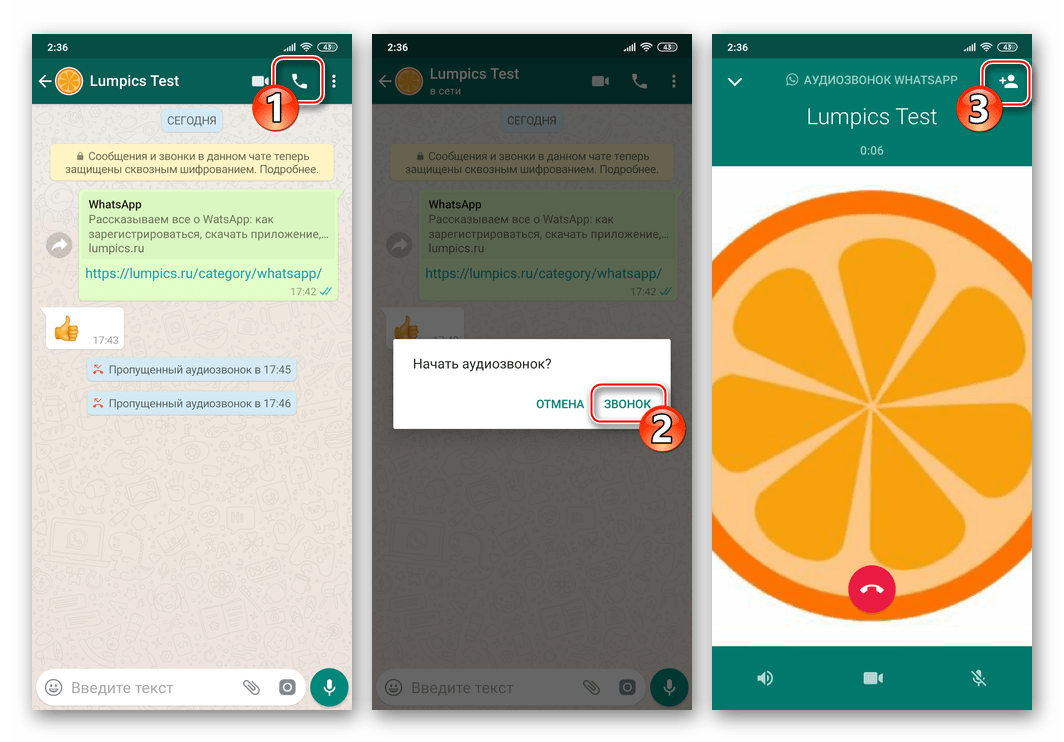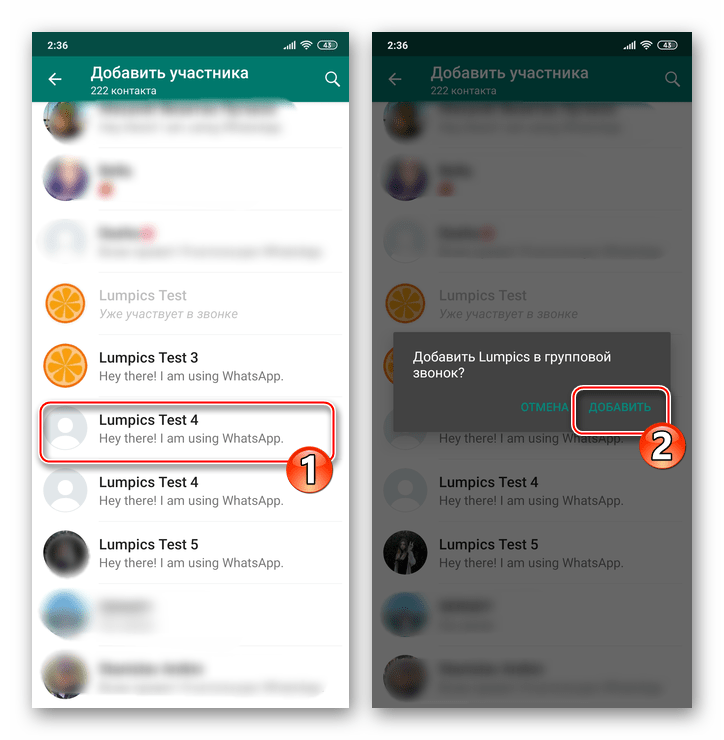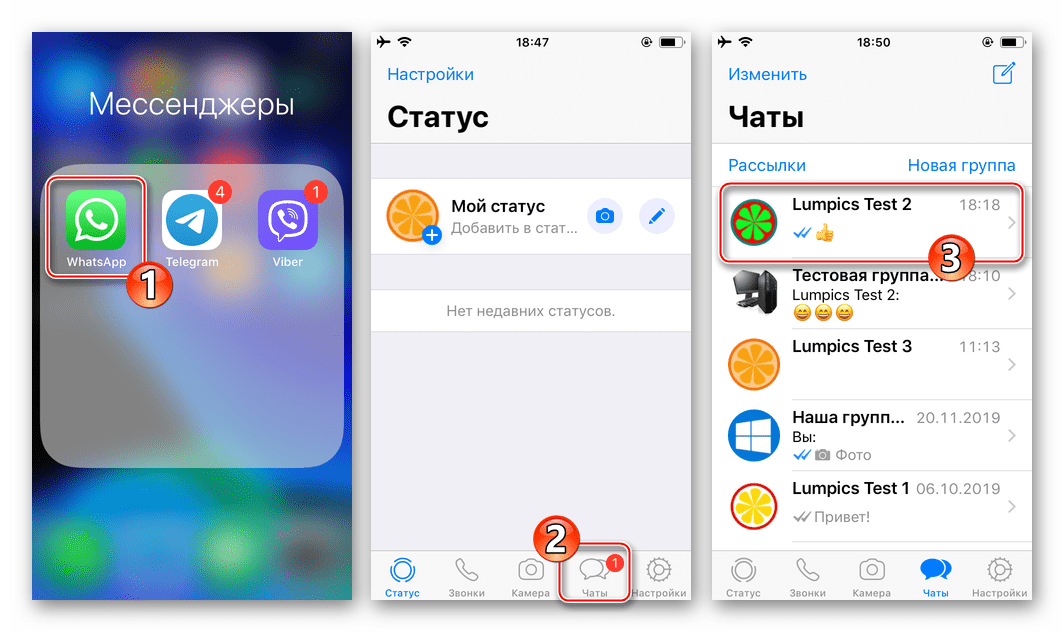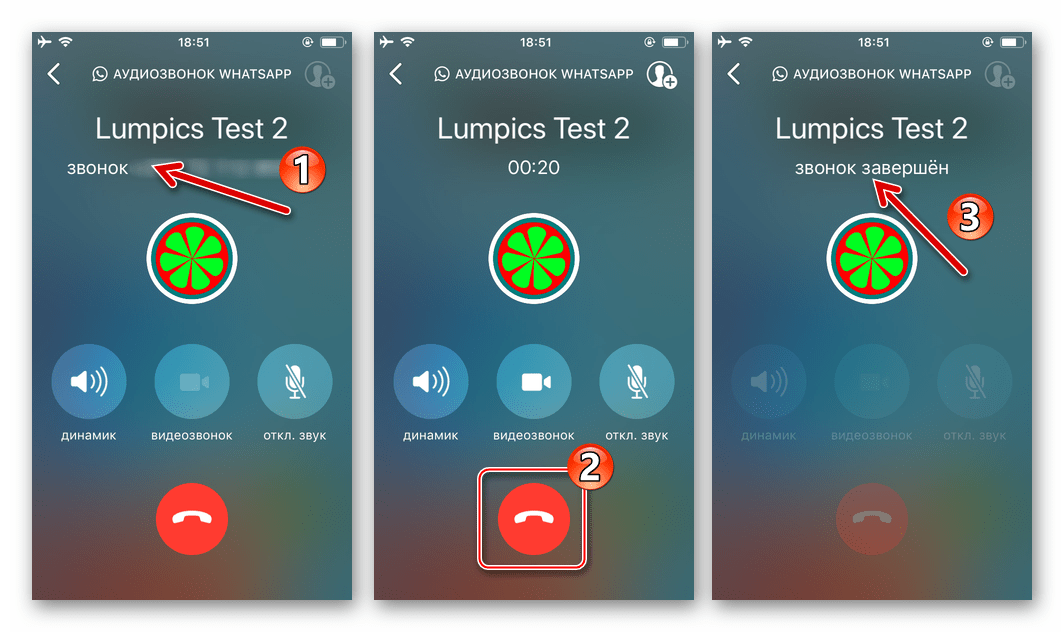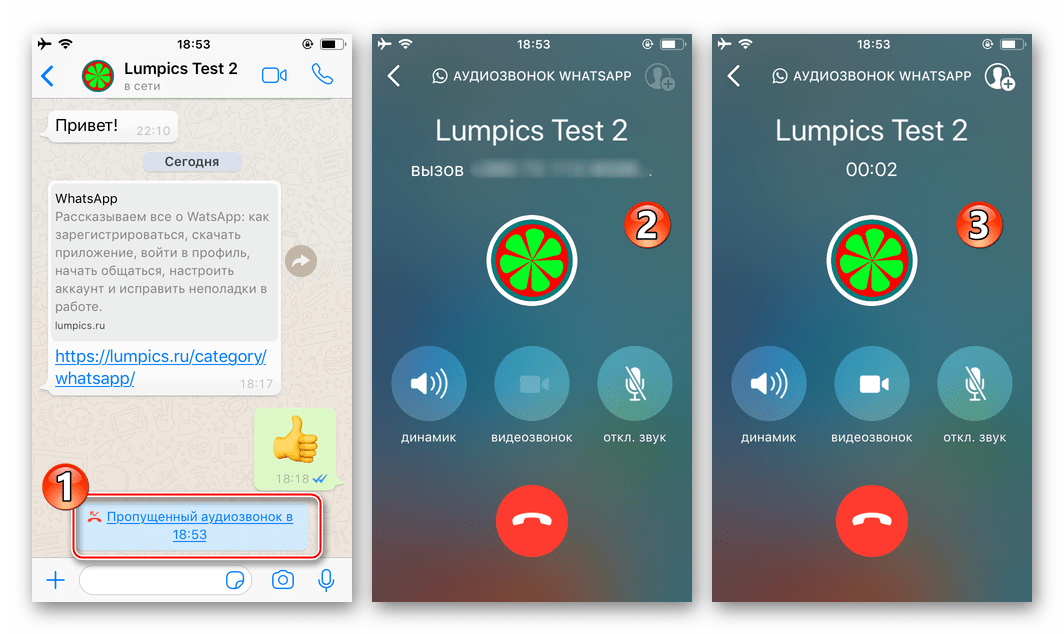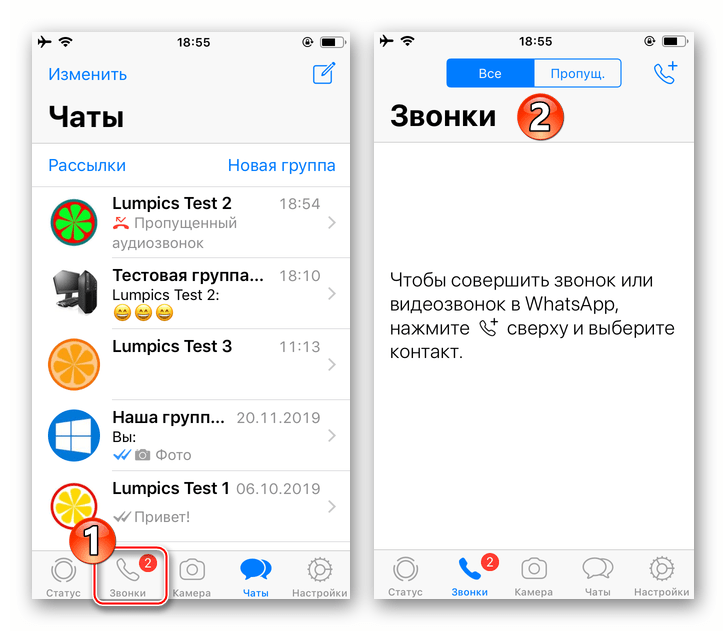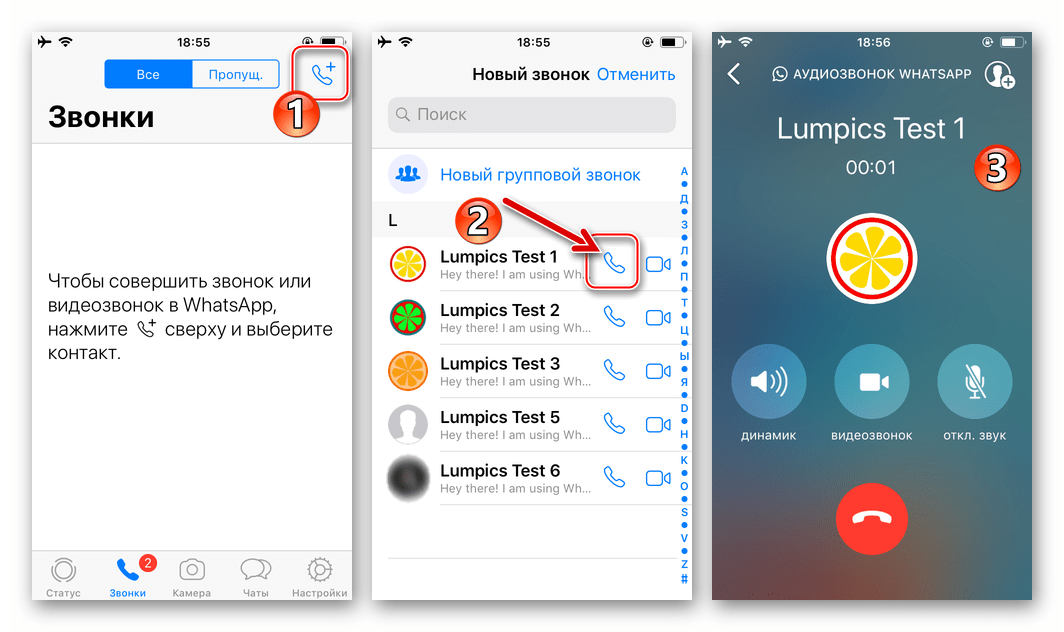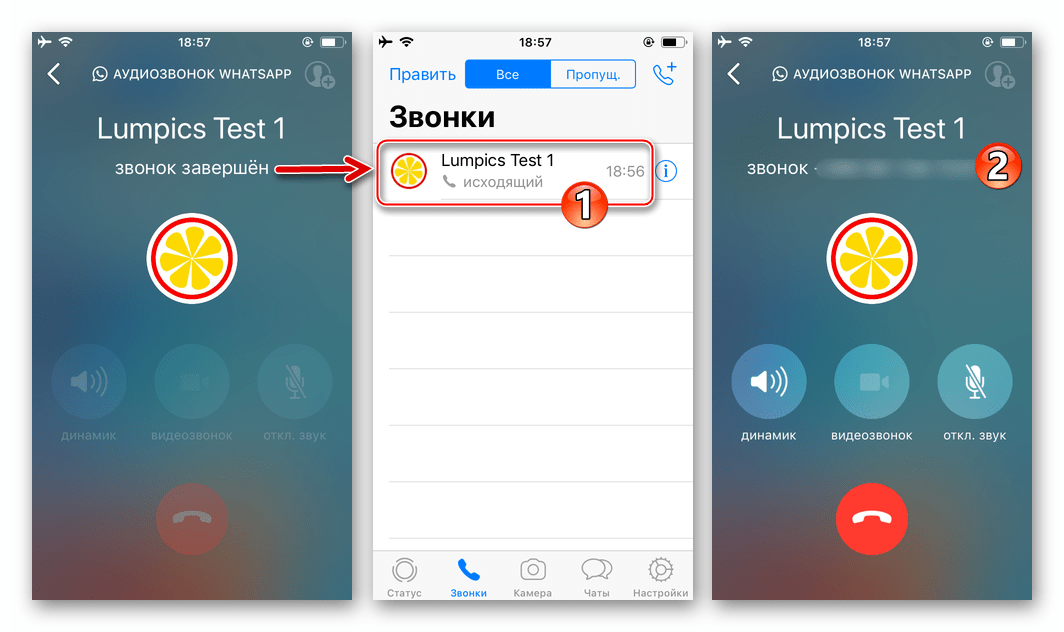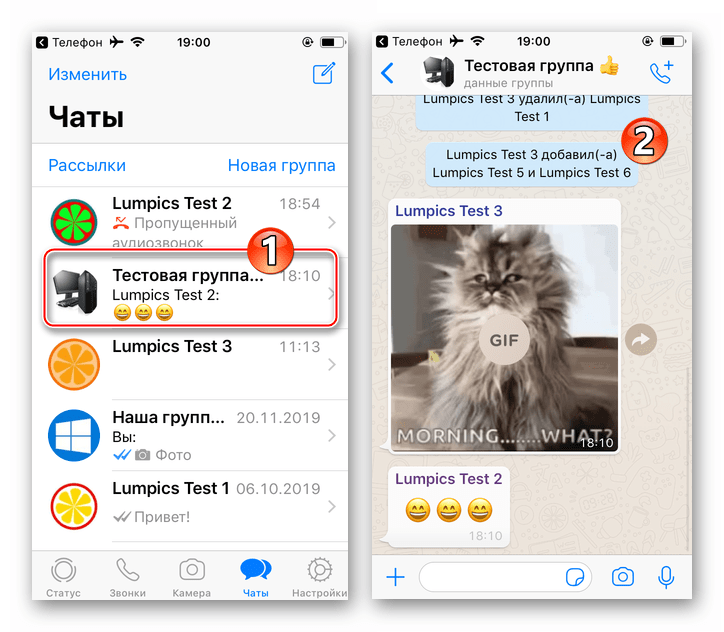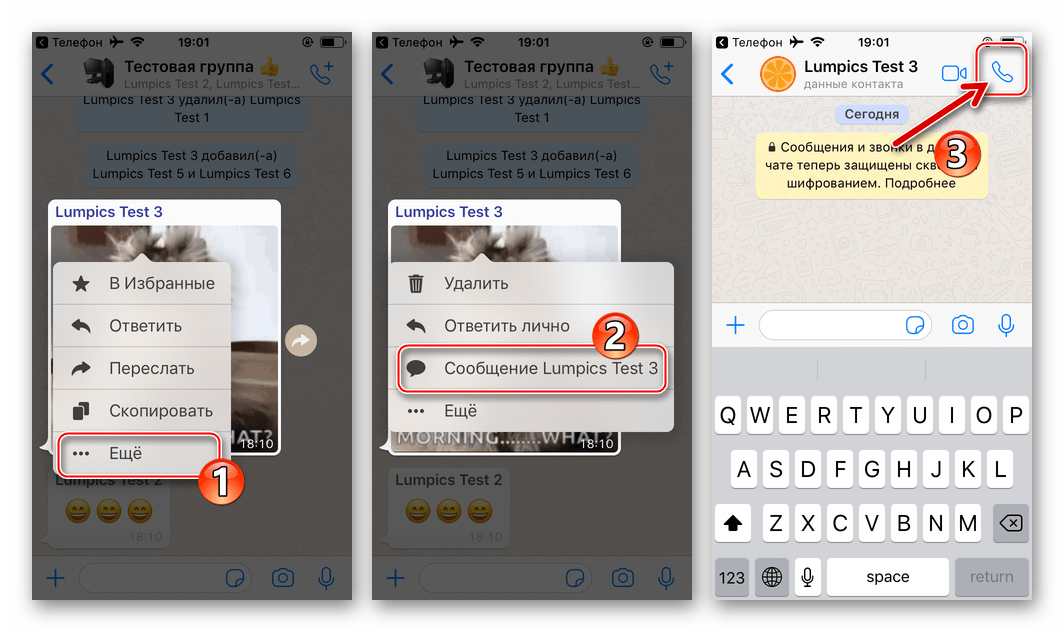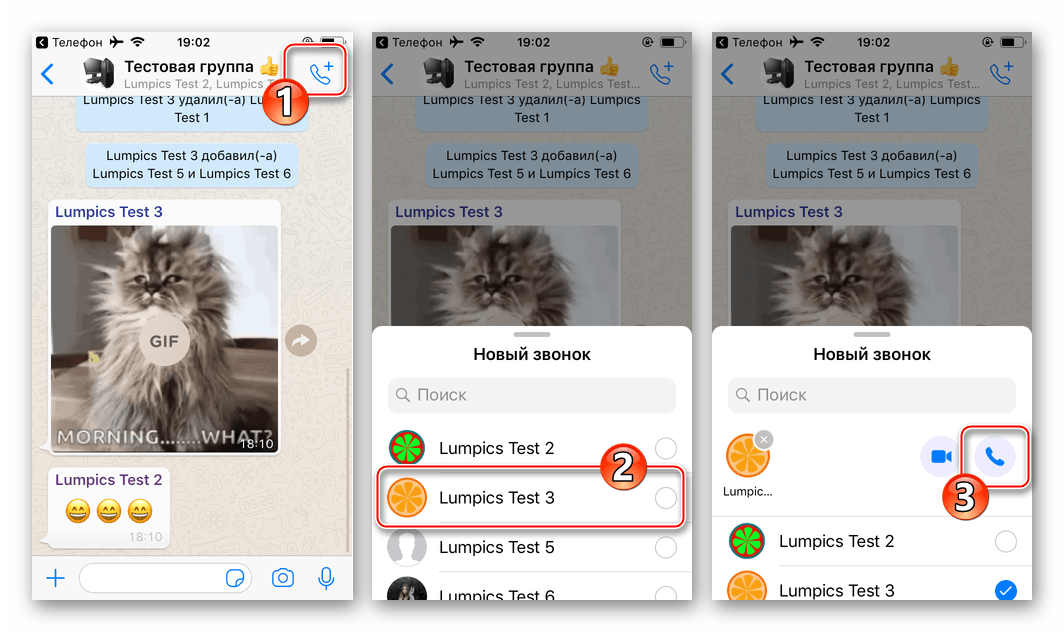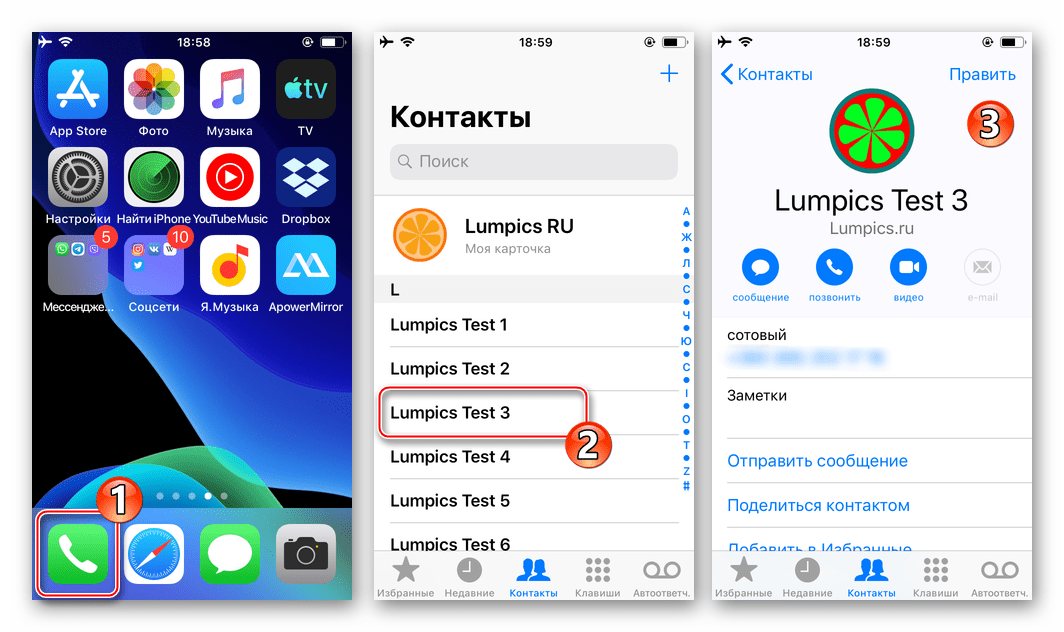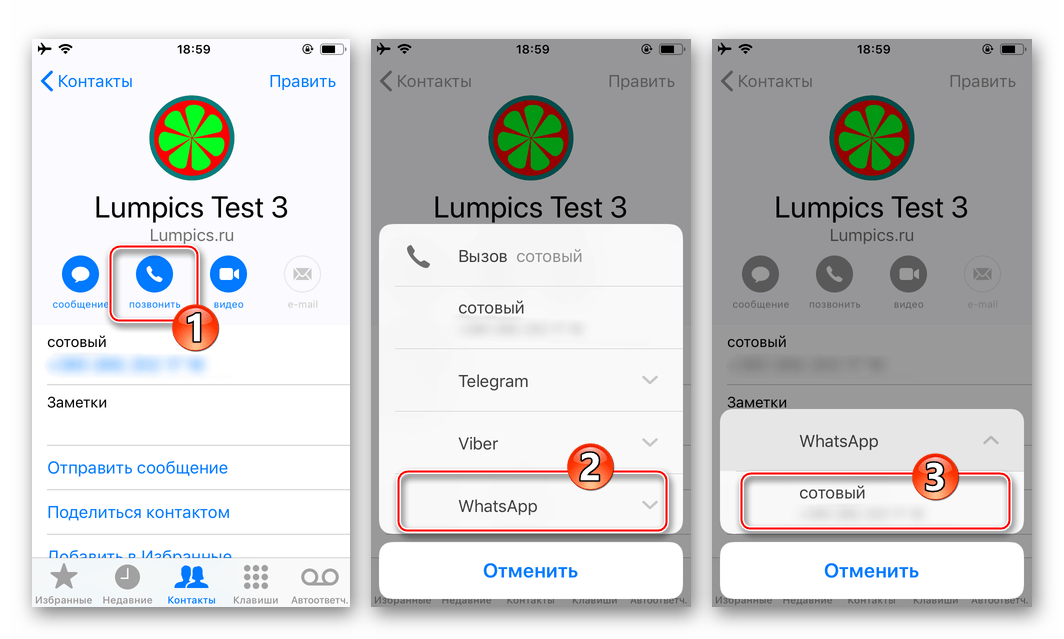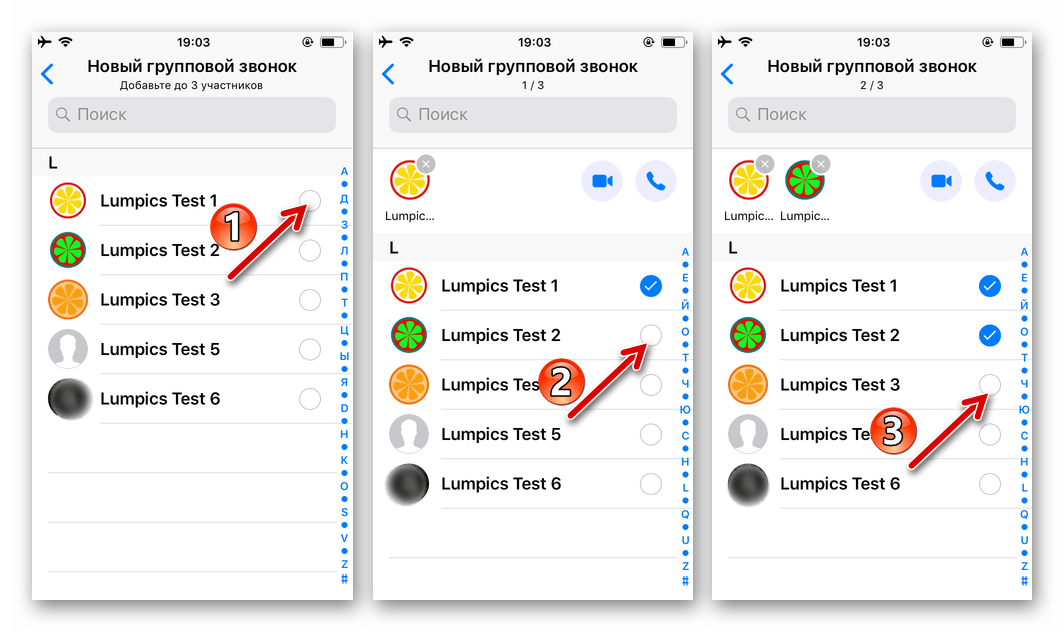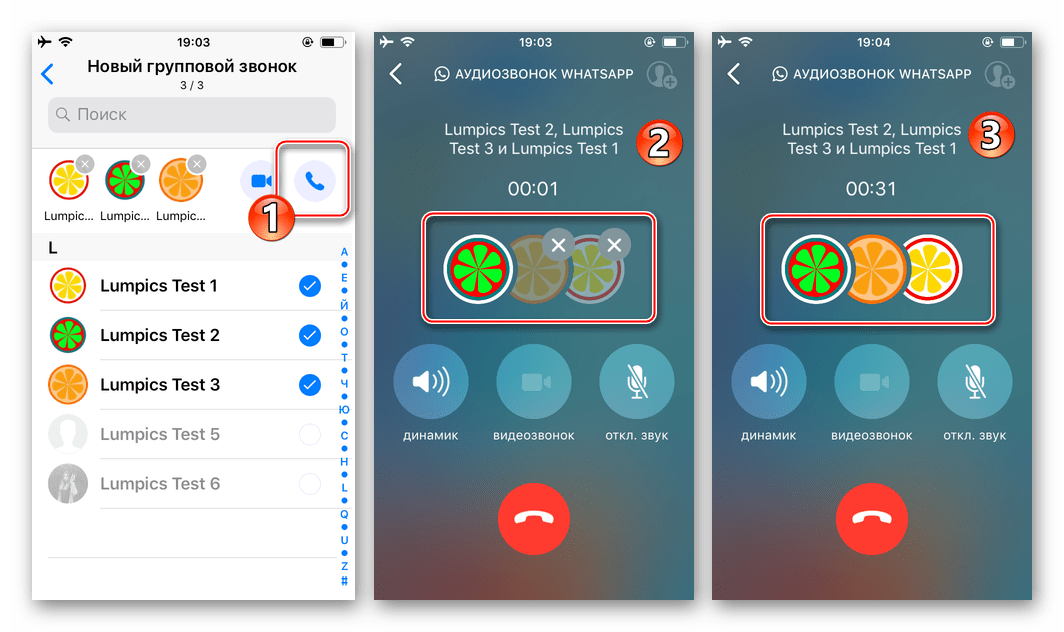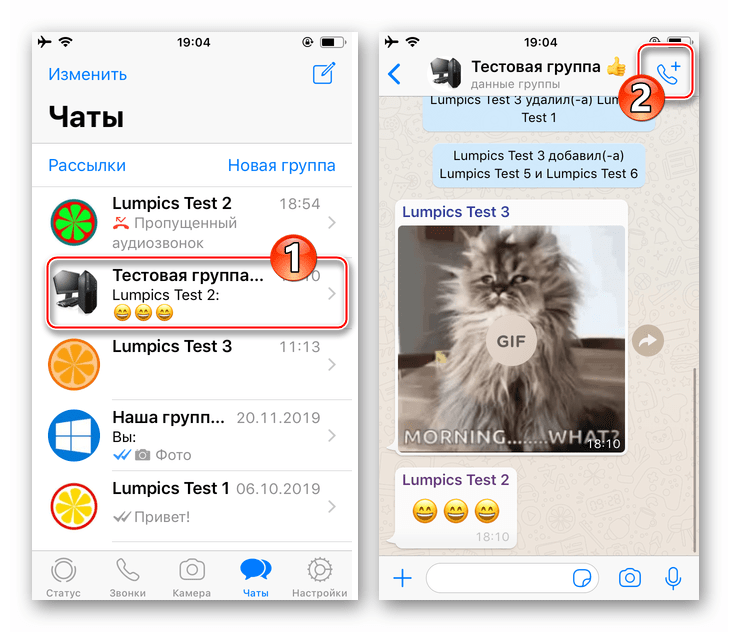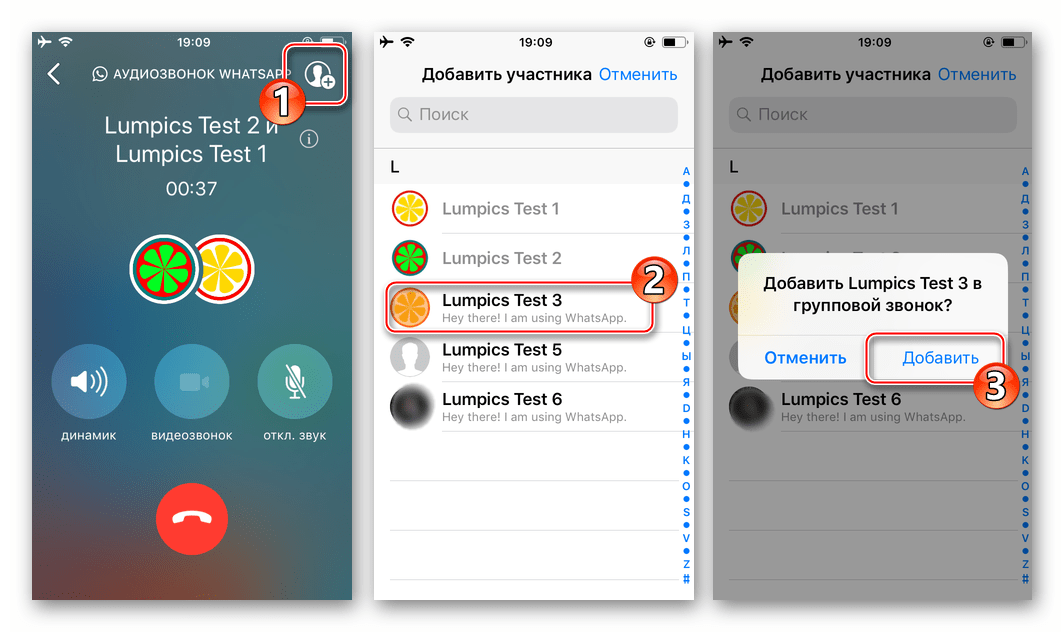- Как набрать номер в WhatsApp и позвонить
- Что такое аудиозвонок Вацапе
- Платно или бесплатно
- Как звонить через WhatsApp по номеру телефона на Андроиде
- Из переписки
- Вкладка «ЗВОНКИ»
- Групповые чаты
- Контакты телефона
- Конференцсвязь
- Как звонить в Ватсапе на Айфоне
- Из переписки
- Раздел «Звонки»
- Групповые чаты
- Контакты смартфона
- Конференцсвязь
- Как позвонить в Ватсапе незнакомому номеру
- Голосовые вызовы в мессенджере WhatsApp для Android и iOS
- Звонки в WhatsApp
- Как звонить через WhatsApp c помощью смартфона
- Android
- Способ 1: Чат
- Способ 2: Вкладка «ЗВОНКИ»
- Способ 3: Группы
- Способ 4: Контакты Android
- Способ 5: Конференц-связь
- Способ 1: Чат
- Способ 2: Раздел «Звонки»
- Способ 3: Группы
- Способ 4: Контакты iOS
- Способ 5: Конференц-связь
- Заключение
Как набрать номер в WhatsApp и позвонить
Ватсап является популярным мессенджером, с помощью которого можно обмениваться не только текстовыми сообщениями, но и совершать звонки, отправлять фото- и видеофайлы. Чтобы воспользоваться всем спектром услуг, в том числе и звонить по WhatsApp, рекомендуем ознакомиться с ниже представленной инструкцией.
Что такое аудиозвонок Вацапе
Эта функция позволяет совершать бесплатные звонки, не зависимо от того, в какой стране находится собеседник. Для этого необходимо лишь обеспечить доступ к Сети. В данном случае не учитываются голосовые минуты, плата может взиматься только за передачу данных, если не проплачен Интернет.
Для того чтобы позвонить человеку, нужно зайти в индивидуальный чат и нажать на клавишу вызова.
Важно! Если номер телефона интересуемого абонента не занесен в контактную книгу, сначала его понадобится в нее добавить, а затем уже попытаться ему дозвониться через аудио-связь.
Платно или бесплатно
После скачивания и установки приложения – Ватсап, появляется возможность совершения бесплатных звонков и обмен текстовыми сообщениями, как с пользователями из контактной книги, так и с новыми знакомыми.
За совершение звонков плата не будет взиматься, при условии, что трафик проплачен. То есть полностью еще не истрачен пакет Интернета. В противном случае звонки окажутся платными. Стоимость зависит от оператора связи, ознакомиться с информацией можно в разделе – тарифы на звонки на официальном сайте представителя сотовых услуг.
Как звонить через WhatsApp по номеру телефона на Андроиде
Для совершения голосового вызова есть несколько удобных способов. Как ими воспользоваться, подробно описан каждый вариант в виде пошаговой инструкции. Используйте наиболее легкий вариант, если остальные покажутся сложными или невыполнимыми. Вообще разобраться в работе приложения может даже начинающий пользователь, а с прилагаемыми инструкциями, это легко выполнимая задача.
Из переписки
Когда переписка наскучивает, абоненту можно позвонить по Ватсапу совершенно бесплатно. Для этого нужно сделать следующее:
- Запустить приложение или перейти в переписку с пользователем.
- Открыть существующую переписку с данным человеком, либо открыть новый чат.
- В верхней части экрана располагается кнопка вызова зеленого цвета, нажмите на нее.
- Ожидайте ответа от собеседника, по завершению диалога следует нажать на красную кнопку.
Если собеседник не успел ответить на звонок, он может быстро перезвонить, нажав на пропущенный аудиозвонок, либо попытаться перезвонить ему через некоторое время.
Вкладка «ЗВОНКИ»
Когда нужно срочно совершить аудио звонок в Ватсапе, выполните следующие простые действия. А именно:
- Запустите мессенджер Ватсап и перейдите во вкладку – звонки.
- Нажмите на зеленую трубку и автоматически перейдете в список контактов.
- Выберите собеседника, нажмите на зеленую кнопку вызова.
В журнале совершенных вызовов будет отображаться список контактов, с которыми состоялся диалог и информация о пропущенных звонках. Перезвонить абоненту можно сразу же, не переходя в другие разделы мессенджера и даже не запуская приложение, достаточно выбрать «Сведения о вызове» и нажать на зеленую кнопку.
После установки приложения, все контакты из телефонной книги интегрируются в Ватсап. То есть их не нужно будет переносить вручную. Если нужно позвонить по новому номеру телефона, занесите его в общую базу контактов, и он появится в мессенджере.
Групповые чаты
Это очень удобно, когда нужно обсудить вопрос с конкретной группой людей, и чтобы не доносить информацию до каждого по отдельности, можно инициировать групповой чат. Для этого нужно совершить ряд простых действий:
- Запустить приложение, нажать на – создать групповой чат.
- Коснитесь имени контакта и нажмите на изображение зеленой трубки с плюсом.
- В открывшемся меню нажмите на кнопку совершения вызова.
- Дождитесь, когда все собеседники выйдут на связь.
Общение в групповом чате также бесплатно, главное, чтобы Интернет-соединение было стабильным, иначе связь может неожиданно прерваться или качество связи окажется низким.
Контакты телефона
Для совершения вызова, совсем необязательно каждый раз запускать само приложение, достаточно перейти в свои контакты и позвонить по номеру телефона. Выполняется это действие довольно просто, все что нужно сделать, подробно описано ниже:
- Зайти в список контактов.
- Найти нужного пользователя, нажать на него.
- Нажмите на иконку, на которой изображен значок Ватсап.
Осталось дождаться ответа от выбранного контакта. Если ответ не поступит, значит абонент перезвонит позже, либо можно вновь набрать его номер через некоторое время.
Конференцсвязь
Все выше рассмотренные способы связи по Ватсап предполагают вызов одного абонента, кроме группового чата. В конференцсвязь можно пригласить до 4 зарегистрированный пользователей в данном приложении. Чтобы воспользоваться этой опцией, выполните следующие шаги:
- Зайдите во вкладку – Звонки.
- Выберите контактов для проведения диалога, отметив их галочками.
- Дождитесь, когда выбранные выйдут на связь.
Также имеются аналогичные действия для инициации конференцсвязи в ходе совершения голосового вызова и общения в групповом чате. И в первом, и во втором случае, нужно всего лишь добавить пользователя.
Как звонить в Ватсапе на Айфоне
Чтобы позвонить с телефона на телефон через приложение Ватсап, можно воспользоваться одним из нижеперечисленных способов.
Из переписки
Во время переписки с собеседником, пригласить его к голосовому общению можете сразу, не покидая чат. Для этого совершите следующие действия:
- Нажмите на изображение телефонной трубки. Она находится справа от имени абонента в верхней части экрана.
- Дождитесь ответа.
- После завершения диалога, нажмите на красную кнопку.
Если человек пытался пригласить к голосовому общению, но попытка оказалась неудачной, необходимо перейти во вкладку – пропущенные вызовы, и перезвонить.
Раздел «Звонки»
Чтобы связаться с задуманным абонентом, с которым ранее не велась переписка, ознакомьтесь с нижеприведенной инструкцией.
- Запустите приложение и перейти в раздел – Звонки.
- Найдите имя абонента и нажмите на зеленую кнопку для вызова.
- После завершения диалога, нажмите на красную кнопку.
Пользоваться приложением Ватсап несложно, и зная все его функции и возможности, можно существенно сэкономить средства на общении с конкретными людьми. Причем звонить и переписываться с пользователями можете из любой точки мира. Главное, чтобы был проплачен интернет, тогда звонки и сообщения предоставляются бесплатно.
Групповые чаты
Хотите перевести собеседника на голосовое общение, тогда нужно будет сделать следующее. А именно:
- Перейти в групповой чат, предварительно запустив приложение.
- Нажмите на изображение зеленой кнопки с плюсом.
- Напротив, нужного абонента поставьте галочку, нажмите на кнопку вызова.
После завершения диалога, нажать на красную кнопку. Тоже самое можно сделать и через сообщения – вызвать основное меню приложения, клацнуть – ещё, перейти в раздел сообщения от такого-то пользователя, нажать на кнопку вызова. Используйте любой наиболее удобный способ связи.
Контакты смартфона
Чтобы совершить вызов через приложение Ватсап, совсем необязательно открывать мессенджер, потому что все контакты интегрированы из адресной книги со смартфона. Чтобы совершить звонок, выполните следующие действия:
- Перейдите в раздел с контактами.
- Выберите нужного абонента.
- В появившемся списке возможных вариантов для связи, нажмите на Ватсап.
Диалог завершается посредством нажатия на красную кнопку, расположенной в нижней части на экране.
Конференцсвязь
В конференцсвязи могут участвовать только 4 зарегистрированных контактов в Ватсапе от каждого пользователя. То есть каждый участник диалога может добавить нового лица. Чтобы организовать групповое голосовое общение, воспользуйтесь одним из следующих способов:
- Звонки:
- Перейдите в раздел «Звонки», затем в «Новый звонок» и «Новый групповой звонок».
- Выберете контакты, установив напротив них галочки.
- Нажмите на кнопку совершения вызова.
- Групповой чат: перейдите в группу с отдельными участниками, установите галочки напротив абонентов, совершите звонок.
- При разговоре с иными собеседниками: в верхней части экрана нажмите на «Добавить участника», подтвердите запрос.
Аналогичным образом и друзья могут пригласить в беседу новых участников.
Использование мессенджера Ватсап позволит сэкономить средства на оплату услуг сотовой связи. При этом позвонить или написать текстовое сообщение, отправить файл или документ, можно любому абоненту, где бы в этот момент он не находился. Если долго не виделись с родственником, свяжитесь с ним по видеосвязи, но предварительно ее нужно настроить для качественного получения изображения с камеры.
Как позвонить в Ватсапе незнакомому номеру
В мессенджере в алфавитном порядке указаны все номера абонентов, которые занесены в телефонную книгу. Чтобы дозвониться на новый номер телефона, выполните следующие действия:
- В верхней части экрана выбрать иконку с изображением лупы.
- Введите номер незнакомого абонента.
- Нажмите на кнопку поиска.
- Добавьте контакт в общую адресную книгу.
Теперь совершите звонок незнакомому номеру. Есть способ еще проще: сразу занести незнакомый номер в список контакт, затем запустить приложение и совершить звонок.
Источник
Голосовые вызовы в мессенджере WhatsApp для Android и iOS
На сегодняшний день услуга VoIP-телефонии предоставляется всеми современными мессенджерами и, конечно же, WhatsApp здесь не стал исключением. Сервис даёт возможность в собственных рамках без проблем и бесплатно совершать голосовые вызовы, а изучив представленные в следующей статье инструкции, каждый пользователь сможет позвонить своим контактам через приложение с Android-смартфона и iPhone.
Звонки в WhatsApp
Прежде чем переходить к описанию действий, предполагающих получение доступа к функции «Аудиозвонок в WhatsApp», несколько слов о её особенностях:
- Голосовое общение через Ватсап возможно исключительно между зарегистрированными в мессенджере лицами и только с помощью мобильных версий (для Android и iOS) приложений-клиентов сервиса.
Читайте также: Как установить WhatsApp на Android-смартфон и iPhone
Для обеспечения передачи и приема потока генерируемых во время вызова аудиоданных используется интернет-канал, который должен соответствовать определённым критериям – в идеальном случае быть высокоскоростным и стабильным. Пользователям 3G/4G сетей и Wi-Fi задумываться об указанном аспекте в большинстве случаев не приходится, а вот подключённые к GPRS/EDGE-интернету должны понимать, что в процессе звонка могут столкнуться с плохим качеством связи и даже невозможностью осуществить/принять вызов.
Читайте также:
Настройка интернета на телефоне с Android
Включение интернета на iPhone
Как звонить через WhatsApp c помощью смартфона
На сегодняшний день подавляющим большинством зарегистрированных в WhatsApp пользователей для доступа к его возможностям задействуются приложения мессенджера разработанные для использования в средах Android и iOS. Поскольку владельцы Android-смартфонов и iPhone наблюдают на своих устройствах разный интерфейс клиентов сервиса, в аспекте решаемой задачи их следует рассматривать по отдельности.
Android
В WhatsApp для Android перейти к инициации голосового вызова одного или нескольких своих контактов возможно не единственным способом. Чаще всего активные пользователи мессенджера используют все нижеперечисленные методы, выбирая тот или иной в зависимости от ситуации.
Способ 1: Чат
Одним из самых простых путей перехода к голосовому общению через мессенджер является вызов рассматриваемой функции прямо с экрана чата с нужным контактом в процессе обмена текстовыми и мультимедийными сообщениями.
- Запустите мессенджер или перейдите на вкладку «ЧАТЫ» приложения, если оно уже запущено.
Вверху экрана, справа от имени собеседника расположена выполненная в виде телефонной трубки кнопка – нажмите на неё. Далее подтвердите свои намерения, тапнув «ЗВОНОК» в области поступившего из ВатсАп запроса.
Ожидайте ответа абонента, а затем проведите разговор. Чтобы завершить вызов, тапните по красной кнопке с трубкой или дождитесь, пока это сделает ваш собеседник.
Дополнительно. В чате ВатсАп предусмотрена возможность быстро «перезвонить» контакту, если вы по какой-то причине не смогли или не успели ответить на его вызов. Коснитесь системного сообщения «Пропущенный аудиозвонок» в переписке – это моментально и без дополнительных запросов инициирует вызов.
К слову, вы можете быстро вызвать пытавшегося дозвониться вам пользователя ВатсАп, тапнув «Перезвонить» в области сигнализирующего о неудачной попытке связаться с вами уведомления ОС Android.
Способ 2: Вкладка «ЗВОНКИ»
Вполне возможно, что вы собираетесь общаться с тем или иным участником WhatsApp исключительно с помощью голосовой связи, не ведя переписки. В таком варианте для инициации вызовов используйте специальный раздел приложения мессенджера.
- Откройте ВатсАп и коснитесь наименования вкладки «ЗВОНКИ» — крайней справа вверху главного экрана приложения. Далее тапните по круглой зелёной кнопке с изображением телефонной трубки внизу экрана справа – это перенаправит вас в адресную книгу.
Пролистывая перечень или воспользовавшись кнопкой «Поиск», отыщите имя вызываемого контакта и далее коснитесь расположенного справа от него значка «Телефонная трубка».
Ожидайте ответа собеседника, а затем проведите и завершите разговор.
В дальнейшем данные о совершенных и пропущенных разговорах будут накапливаться на рассматриваемой вкладке, формируя журнал звонков. Тогда осуществлять голосовые вызовы станет возможным путём тапа по кнопке «Телефонная трубка», без необходимости указывать абонента в адресной книге.
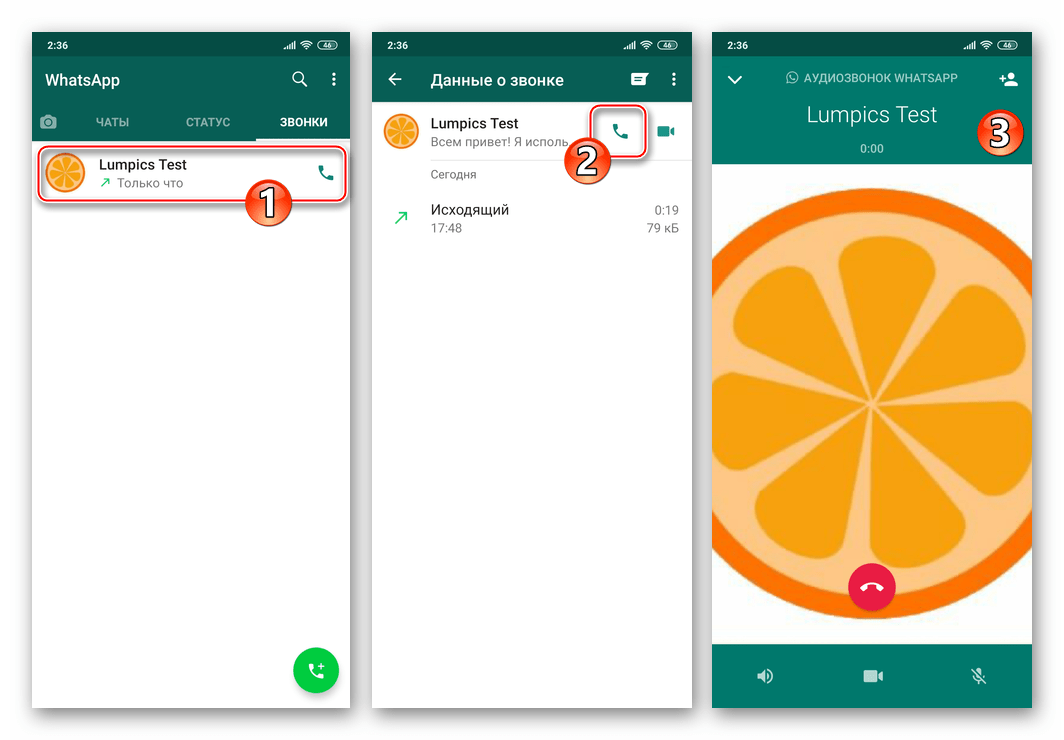
Способ 3: Группы
Большинство пользователей WhatsApp общаются не только тет-а-тет с другими зарегистрированными в мессенджере лицами, но и являются участниками групповых чатов. Никуда не выходя из группы, позвонить любому вступившему в нее пользователю очень просто.
- Запустите приложение мессенджера и перейдите в групповой чат.
Далее для решения рассматриваемой нами задачи у вас есть два пути:
- Коснитесь имени или номера участника группы, расположенного в области переданного им в чат сообщения. В отобразившемся меню тапните «Аудиозвонок с» и ожидайте ответа.
Нажмите на телефонную трубку с плюсом, расположенную справа от названия группового чата вверху экрана. Далее «Выберите контакт для звонка», нажав на его имя в отобразившейся внизу экрана области, и затем коснитесь кнопки «Вызов».

Способ 4: Контакты Android
В целом можно говорить о том, что для осуществления аудиовызова через WhatsApp сам мессенджер можно и не запускать специально. В поставляемом вместе с ОС Android приложении «Контакты» есть опция, позволяющая очень быстро решить нашу задачу.
- Откройте «Контакты» Андроид любым предпочитаемым способом (тап по иконке средства или переход к адресной книге из приложения «Телефон»).
Отыщите пользователя, которому желаете позвонить через мессенджер, и тапните по его имени, чтобы открыть карточку контакта.
Найдите обозначенную значком WhatsApp опцию среди других элементов интерфейса и коснитесь её (расположение и внешний вид целевой функции отличается в зависимости от модели телефона и управляющей им Android-оболочки). Выберите «Аудиозвонок номер_абонента».
Выполнение вышеперечисленных манипуляций приведёт к запуску мессенджера и инициации голосового вызова контакта через сервис ВатсАп.
Способ 5: Конференц-связь
Все ранее рассмотренные нами методы осуществления звонка через WhatsApp предполагают вызов единственного пользователя. При этом мессенджер позволяет совершать и групповые аудиозвонки, объединяющие до четырех зарегистрированных в сервисе лиц в одной беседе. Организовать такую конференц-связь возможно, используя один из следующих подходов.
- С вкладки «ЗВОНКИ»:
- Откройте мессенджер, перейдите в раздел с журналом вызовов, тапните «Новый звонок» внизу экрана справа. Далее коснитесь «Новый групповой звонок».
Выберите контакты, участие которых предполагается в будущих переговорах через мессенджер, путём коротких тапов по их именам.
Завершив расстановку отметок возле объединяемых в групповой звонок контактов, коснитесь значка телефонной трубки слева от сформированного из их аватарок списка, а затем ожидайте ответа абонентов.
В группе:
- Откройте групповой чат и коснитесь расположенной вверху экрана справа от его названия кнопки «Звонок».

В процессе голосового вызова:
- Инициируйте вызов одного из пользователей Вайбер любым из предложенных выше в статье способом. После того как он вам ответит, нажмите кнопку «Добавить участника» вверху экрана справа.
Коснувшись имени, выберите включаемый в беседу контакт в адресной книге мессенджера, а затем нажмите «ДОБАВИТЬ» в отобразившемся окошке-запросе.
Аналогичным вышеописанному образом вы или один из ваших собеседников можете добавить в групповой вызов ещё одного пользователя.
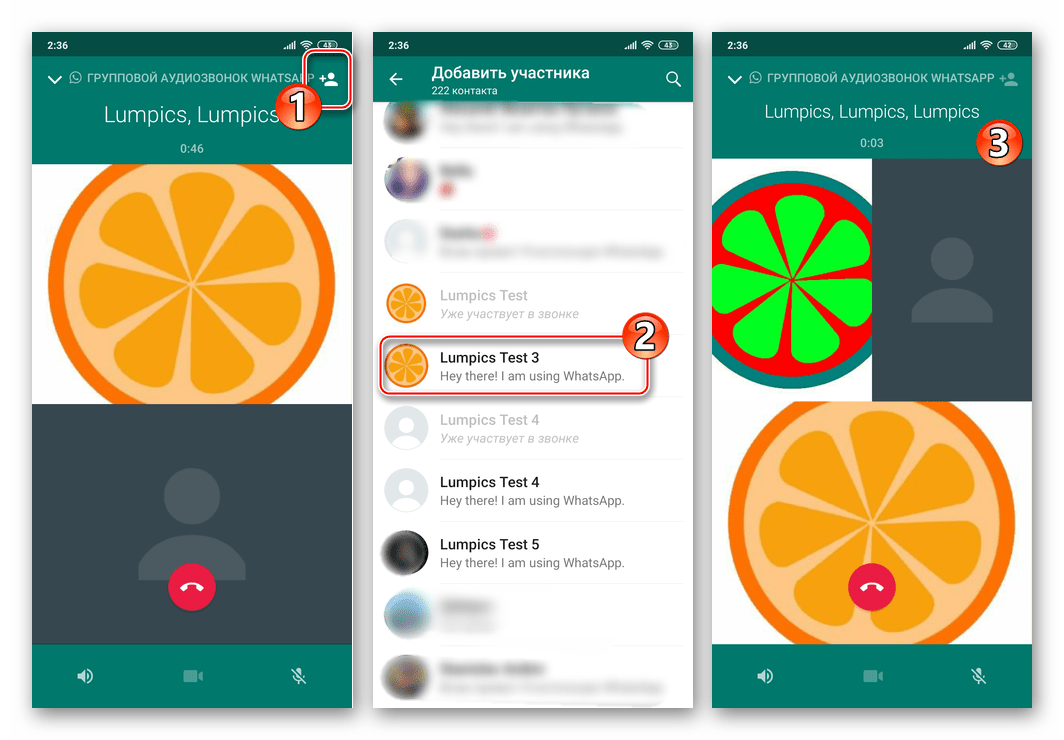
Если вы владелец смартфона от Apple и используете на нём программу WhatsApp для iOS, то для перехода к функции «Аудиозвонок» в мессенджере можете использовать один из нескольких приёмов.
Способ 1: Чат
Переписываясь с тем или иным контактом в ВатсАп, вы можете пригласить его к голосовому общению, никуда не уходя с экрана чата.
- Откройте мессенджер на iPhone и/или перейдите в диалог с вызываемым абонентом из раздела «Чаты» программы.
Коснитесь кнопки «Телефонная трубка» — она расположена справа от имени собеседника вверху экрана.
Ожидайте ответа абонента, после чего проведите разговор. Для прекращения голосового вызова, тапните по красной кнопке с трубкой на экране или дождитесь, пока это сделает ваш собеседник.
Дополнительно вы можете использовать экран с перепиской, чтобы быстро перезвонить участнику мессенджера, на звонок от которого не смогли ответить ранее по какой-либо причине. В этом случае в чате появляется системное уведомление «Пропущенный», касание по которому инициирует вызов собеседника.
Ещё одна возможность быстро позвонить пытавшемуся с вами связаться через мессенджер пользователю – тапнуть по уведомлению iOS, сигнализирующему о неудачной попытке пригласить вас к голосовому общению.

Способ 2: Раздел «Звонки»
Если обмен сообщениями в чате с личностью, которой нужно позвонить через ВатсАп, не ведется и не планируется, для осуществления задуманного воспользуйтесь специальным разделом в мессенджере – «Звонки».
- Запустите WhatsApp на iPhone и коснитесь значка «Звонки» в нижней панели на экране программы.
Коснитесь кнопки, выполненной в виде телефонной трубки и расположенной в правом верхнем углу экрана. Тапните по имени вызываемого пользователя в адресной книге, что практически мгновенно инициирует исходящий звонок. Дождитесь ответа и проведите переговоры.
Фактически раздел «Звонки» в WhatsApp для iOS представляет собой журнал голосовых и видеовызовов, и впоследствии он будет пополняться сведениями об осуществлённых и пропущенных разговорах. Вызвать того или иного абонента отсюда становится возможным, тапнув по свидетельствующей о факте любого звонка записи.
Способ 3: Группы
Нередко потребность пообщаться голосом возникает в группах мессенджера ВатсАп – такая возможность есть и работает она на iPhone следующим образом.
- Откройте мессенджер и перейдите в групповой чат.
Далее в аспекте рассматриваемой задачи у вас появится две возможности:
- Длительным нажатием в области любого полученного от абонента сообщения вызовите меню и в нём коснитесь «Ещё». Далее тапните «Сообщение ИМЯ_ПОЛЬЗОВАТЕЛЯ» — это перенесёт вас в диалог, откуда вы сможете осуществить голосовой вызов, используя предложенную выше в статье инструкцию «Способ 1».
Коснитесь кнопки «Телефонная трубка +» справа от названия группы вверху экрана. Установите отметку возле имени контакта, а затем нажмите «Голосовой вызов».
Способ 4: Контакты iOS
Тесная связь между интегрированным в iOS средством «Контакты» и адресной книгой WhatsApp (фактически эти два модуля являются единым целым) обуславливает отсутствие необходимости специально открывать мессенджер для осуществления голосового вызова с его помощью.
- Откройте «Контакты» на iPhone и найдите запись с данными лица, которому собираетесь позвонить через ВатсАп. Тапом по имени откройте карточку контакта.
Коснитесь кнопки «позвонить», расположенной под именем пользователя. В открывшемся списке доступных способов осуществления вызова нажмите «WhatsApp», и затем тапните по области «сотовый НОМЕР_АБОНЕНТА».
В результате выполнения вышеперечисленных манипуляций автоматически запустится мессенджер и будет инициирован звонок выбранному абоненту.
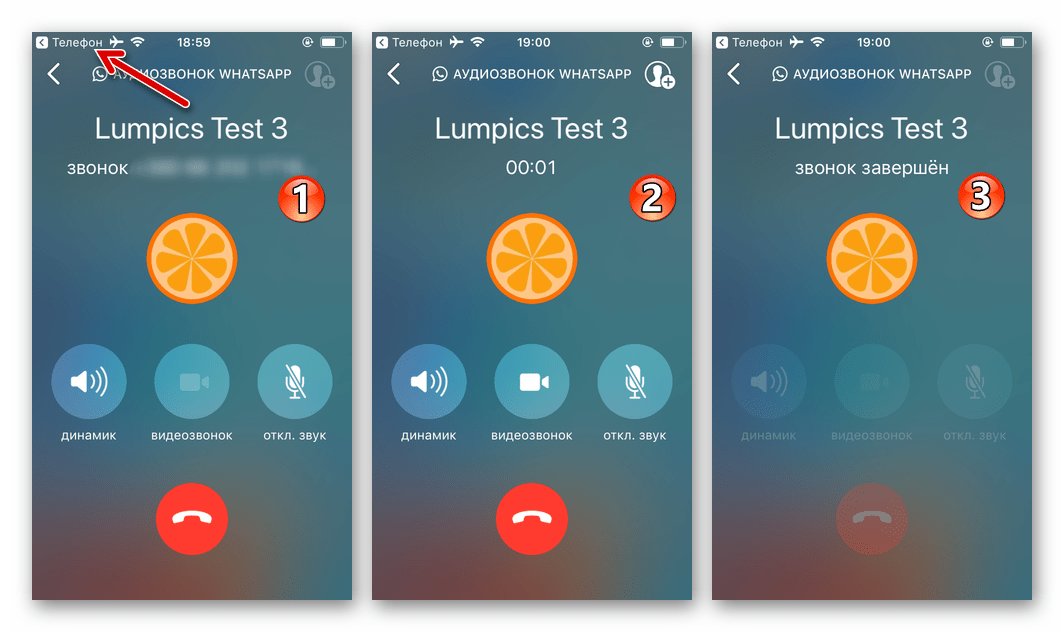
Способ 5: Конференц-связь
Пользователи WhatsApp могут осуществлять голосовые вызовы не только тет-а-тет, но также переговариваться в группе из (до) четырёх человек. Чтобы организовать групповой звонок, можно идти по одному из трёх путей.
- Раздел «ЗВОНКИ»:
- Откройте ВатсАп, тапните «Звонки» в меню разделов программы внизу экрана, нажмите «Новый звонок». Теперь вместо выбора абонента, нажмите «Новый групповой звонок».
Отметьте добавляемые в группу участников переговоров контакты, касаясь чекбоксов справа от их имён в адресной книге мессенджера.
Завершив выбор объединяемых конференц-связью контактов, тапните по значку «Телефонная трубка», который отображается справа от ряда из аватарок, появившегося над списком записей адресной книги. Далее ожидайте ответа абонентов, после чего становится возможным голосовое общение группы лиц через мессенджер.
В групповом чате.
- Перейдите в группу, между отдельными участниками которой нужно организовать конференц-связь. Нажмите на расположенную справа от наименования чата кнопку «Звонок».
Поочерёдно установите галочки возле имён будущих участников группового звонка, а для его инициации нажмите на телефонную трубку.
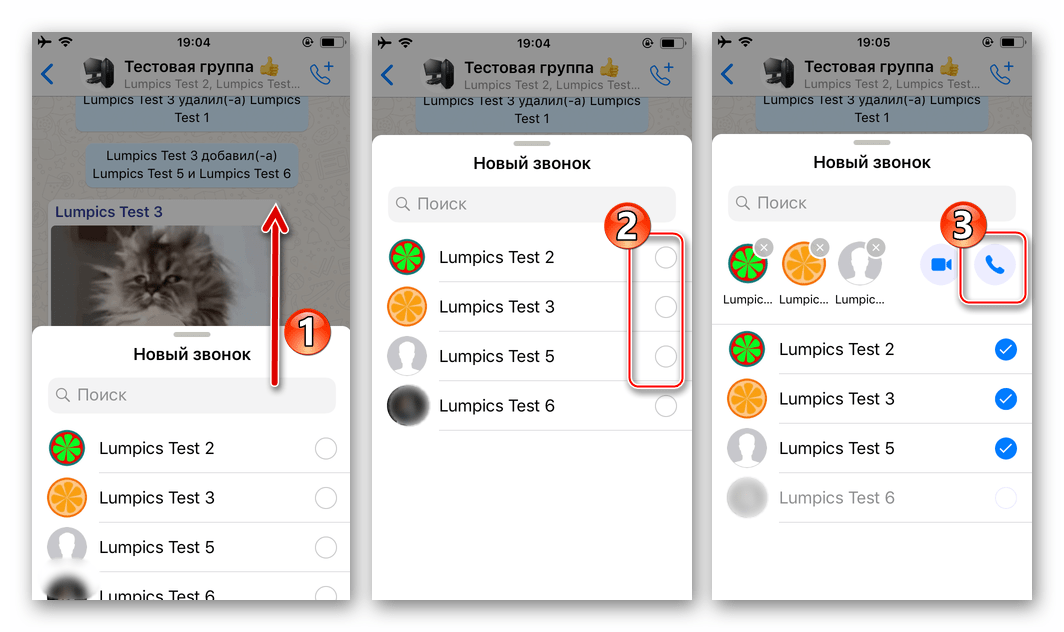
В процессе разговора с другим пользователем:
- Общаясь с одним из участников ВатсАп, не прерывая голосовой вызов, нажмите на расположенный в правом верхнем углу экрана значок «Добавить участника». Коснитесь имени приглашаемого к общению контакта в адресной книге и подтвердите поступивший из мессенджера запрос.
Точно таким же образом вы и/или ваши собеседники можете пригласить в беседу ещё одного участника.
Заключение
Голосовые звонки через WhatsApp — отличная возможность сэкономить средства, затрачиваемые на оплату услуг операторов сотовой связи, но и без учёта этого фактора они считаются удобным способом поддержки связи с близкими и не очень людьми. Разнообразные и при этом очень простые методы вызова рассмотренной в статье функции позволяют эффективно использовать её всем, даже начинающим пользователям мессенджера.
Помимо этой статьи, на сайте еще 12484 инструкций.
Добавьте сайт Lumpics.ru в закладки (CTRL+D) и мы точно еще пригодимся вам.
Отблагодарите автора, поделитесь статьей в социальных сетях.
Источник